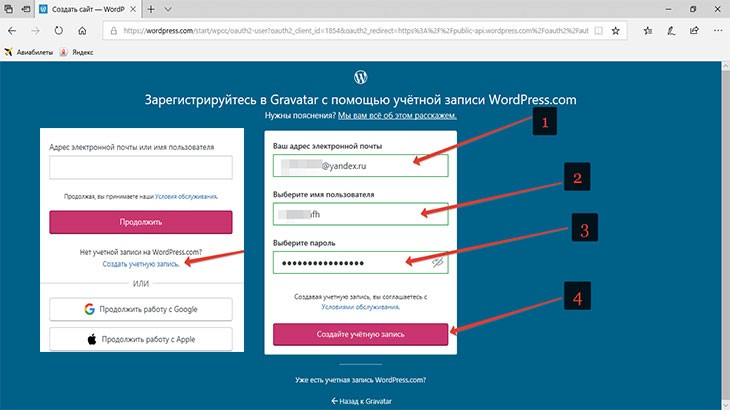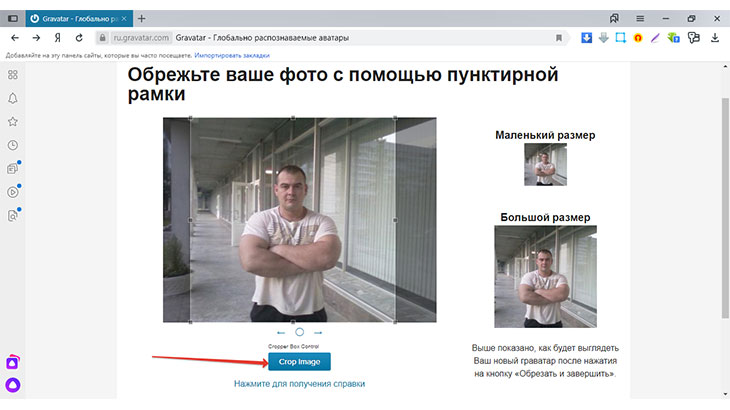Как сделать граватар для сайта
Компьютер + Интернет + блог = Статьи, приносящие деньги
Забирайте в подарок мой многолетний опыт — книгу «Автопродажи через блог»
Граватар. Как создать граватар в простой инструкции
Если Вы решили заняться инфобизнесом, продвижением партнёрских программ, Интернет бизнесом, либо создали свой блог и стали блогером, то Вам обязательно стоит сделать себе граватар. Граватар — символ вашего блога.
Мы рассмотрим подробно, как сделать свой аватар, чтобы с его помощью вы могли быть узнаваемыми в Интернете. Довольно часто мы
видим такую картину, заходя на сайты других людей или посещая вебинары, когда на web-странице находится ряд с пустыми местами вместо фото.
Чтобы рядом с вашим отзывом или комментарием была ваша фотография, надо создать свой аватар. Бывает так, что отзыв оставлен на странице качественный, но неизвестно, кто сделал этот комментарий. Ведь нам приятнее общаться с тем, кого мы видим.
Граватар. Как создать граватар… аватар
Аватар — это такая картинка, которая распознается на всех веб-сайтах, где вы оставляете комментарии или какие-то сообщения. Аватар еще называют «граватар», «ава», «аватарка», но всё это одно и то же.
Давайте создадим свой аватар. Для этого заходим в любую поисковую систему (например, Google), в адресной строке пишем слово «граватар» (можно русскими буквами) и заходим на сервис Gravatar.com.
Здесь мы нажимаем на клавишу «Создайте свой граватар», вводим email-адрес (почты Gmail) и щелкаем «Регистрация». Нам отправляется письмо для подтверждения, что это действительно наш почтовый ящик. Это стандартная процедура.
Регистрация в Gravatar.com
Для начала заходим в настройки почтового ящика и видим, что нам от Gravatar.com пришло письмо. Нажимаем на верхнюю ссылку и переходим к дальнейшей регистрации. Создаём свой аккаунт.
Для этого пишем латинскими буквами имя, которое нам нравится (можно от почтового ящика). Выбирается имя на сервисе один раз, поменять его впоследствии будет нельзя. Затем проверяем имя на доступность, кликнув по кнопке «check». Если имя свободно, выбираем надёжный пароль и щёлкаем «Регистрация».
Мы оказываемся внутри своего аккаунта, и нам уже присвоен граватар. Иногда на некоторых сайтах вместо фотографии, если не создан граватар, могут быть сообщения с ярлыком Gravatar.
Далее переходим по ссылке «Нажмите здесь», открываем вкладку «Ранее загруженный файл» и скачиваем свои самые лучшие фото сюда.
Можно приготовить их заранее и загрузить на рабочий стол. Также есть возможность загрузить фотографию из интернета, с подключённой веб-камеры (если она у вас подключена). Но мы будем загружать фотографию с диска персонального компьютера.
Кликаем «Выберите файл», затем щёлкаем два раза по фотографии, заранее подготовленной, и жмём «Далее». Формат фотографии на этом web-сайте можно изменить (увеличить или уменьшить).
Подводим к углу картинки крестик. Когда он превратится в стрелку, уменьшаем изображение. Теперь зацепляем картинку за другой угол и уменьшаем с другой стороны. Фотография здесь всегда квадратная. Получившийся квадрат можно перемещать. Далее щёлкаем по клавише «Завершить».
Когда картинка загрузится, необходимо выбрать категорию. Нажимаем на квадрат с изображением графического символа «G», который распознается на всех веб-сайтах.
В случае если вы оставите комментарий на каком-либо веб-сайте, рядом с вашим субъективным отзывом на веб-странице будет находиться данный граватар.
К примеру, заходим на любой сайт и оставляем отзыв. Нажимаем «Добавить комментарий», и рядом с комментарием в автоматическом режиме появляется ваша фотография.
Теперь на любом веб-сайте, где вы что-то напишите, ответите кому-то или прокомментируете что-либо, будет ваша фотография.
Создание красивого аватара
Немного о том, как сделать интересный и красивый аватар за считанные минуты для веб-страницы «ВКонтакте» с помощью интернет-сервиса Avatan.ru, предоставляющего такие услуги. Кликаем по кнопке «Сделать аватар» и загружаем изображение, нажав на клавишу «Загрузить».
Выбираем место расположения и щёлкаем «Открыть». Фотография откроется в графическом редакторе, позволяющем создавать профессиональный аватар. Чтобы выбрать необходимую область, нужно перемещать границы рамки, расположенной на фотографии.
Открываем меню «Настройки» и выбираем необходимый оттенок для фотографии, параметры стилизации изображения (во вкладке «Настройка низа»). Дальше жмём «Сохранить фото».
Здесь также можно выбрать и разместить различные эффекты на вашей фотографии. Кликаем «Получить готовый аватар» и сохраняем его на персональном компьютере, выбрав пункт «Сохранить».
После этого загружаем аватар на страницу ВКонтакте. Чтобы создать наиболее индивидуальную фотографию, воспользуйтесь услугами программы Фотошоп.
Фотография для граватара в Фотошопе. ВИДЕО
Как вырезать контур человека на вашей фотографии и отделить его от заднего фона, который как правило не очень пригляден, смотрите на этом видео.
На видео показано как в Фотошопе с помощью Пера я вырезал свою фотографию по контуру.
Итак, создание аватара не требует усилий и занимает считанные минуты. Вы можете сделать свой граватар фотографией или рисованным логотипом.
Дерзайте, друзья, ставьте себе граватар! Особенно блогеры, инфобизнесмены, предприниматели, продающие партнёрские инфопродукты и Интернет бизнесмены.
Если статья оказалась полезна, жмите, пожалуйста, на кнопки соцсетей. Чтобы быть в курсе интересных новостей, подписывайтесь на обновление этого блога.
P.S. А если вы хотите получать на почту такие уведомления, что приходят мне, то изучайте способы заработка в партнёрских программах.
Похожие записи:
Понравилась статья? Скажи автору спасибо, поделись с друзьями!
Как создать граватар (Gravatar) для комментирования на блогах WordPress! Глобально распознаваемый Аватар!
Всем привет! На связи Рустам Борисов (deffekt). Сегодня я покажу Вам подробно — как создать аватар для сайта (граватар), если точнее то для комментирования блогов на движке WordPress…
Да, речь пойдет именно о тех квадратных штуках что расположены справа в меню моего блога, под формой подписки на обновления! Этот виджет, который состоит из 6-ти граватаров называется — «Топ комментаторов». В нем отображаются граватары самых активных комментаторов, ну или вообще тех кто комментирует! Но суть не в этом, а в том как их создать…
Как вы уже поняли из заголовка поста, термин «Граватар» расшифровывается как Глобально распознаваемый Аватар, если сказать проще то это Аватар для сайта работающего на движке WordPress. В первую очередь на этом движке, но не только. Я давно не работал с Joomla, но я помню что там был модуль комментирования Jcomments, он поддерживал возможность использования граватаров созданных именно на сервисе Gravatar.com. Также стоит сказать что на этом сервисе есть целый раздел для разработчиков, где описаны все возможности интеграции с любыми системами управления сайтом (блогом).
Как создать аватар для сайта (граватар) WordPress
Сервис Gravatar.com и WordPress.com связаны между собой, поэтому если вы уже зарегистрированы на сайте WordPress.com вам остается только произвести вход по логину и паролю этого профиля. Если аккаунта на WordPress.com нет — регистрируемся!
1. Регистрация на WordPress.com
Заранее Вас предостерегу, постарайтесь придумать себе осмысленный логин, потому что после создания аккаунта, вы получите полнофункциональный блог на поддомене (домене 3-го уровня) WordPress.com такого вида login.wordpress.com. Вы сможете оставить с него обратную ссылку на свой основной сайт или блог WordPress. А если еще будете закидывать на него несколько раз в месяц какой-нибудь контент, то получится дополнительный источник получения веса, повторюсь, на основной сайт.
* При создании аккаунта (регистрации) не парьтесь о том какой e-mail использовать, вводите смело любой, основной! В дальнейшем, на сервисе Gravatar.com вы сможете добавить e-mail адресов сколько угодно (в рамках данного аккаунта) и к каждому привязать отдельный граватар для сайта.
2. Вход на сервис ru.Gravatar.com по уже имеющимся данным профиля на WordPress.com.
Итак, вы создали аккаунт на WordPress.com и я так понимаю что вы в нем залогинены (вошли на WP.com), теперь переходим на сайт сервиса ru.Gravatar.com и в самом верху, немного справа, жмем на кнопочку «Sign in» — сервис автоматически поймет что вы залогинены на WordPress.com и скушает ваши данные превратив их в профиль.
Если вы не залогинены, то ничего страшного, при нажатии на эту кнопку появится форма для входа где вам будет предложено ввести пароль и логин аккаунта WordPress.com. 3. Добавить адрес электронной почты для привязки изображения.
Сразу после входа на сервис добавления граватаров Gravatar.com вы попадете на страничку со следующим содержанием ▼
Для начала вам нужно добавить адрес электронной почты, к которому вы хотите привязать изображение и в дальнейшем использовать при комментировании блогов на движке WordPress и в системах добавления комментариев которые тоже поддерживают такую возможность. Нажмите ссылку «Добавить новый адрес». Потребуется его подтверждение через письмо, которое будет выслано на вам на почту. Затем он станет доступен в списке всех ваших мейлов данного сервиса.
Также, в списке мейлов уже будет отображаться тот электронный адрес, который вы использовали при регистрации на сайте WordPress.com, если вы желаете привязать граватар для сайта именно к нему, тогда просто выделите его, кликнув правой кнопкой мышки, как я выделил свой на рисунке выше, и нажмите под ним на ссылку — «добавить новое изображение». После этого вы попадете на страницу загрузки картинки, которую вы будете использовать в качестве аватара для сайта ▼
4. Добавить новое изображение к адресу электронной почты.
Выбирайте откуда хотите загрузить фотку и вперед!
5. Обрезать по вкусу, редактировать изображение.
На следующем шаге вы сможете обрезать изображение, подогнать граватар под более привлекательный для вас вид.
Вид настроили, нажимаем кнопку «Завершить»
Я забочусь о том что бы мой блог могли посещать и ребята более юного возраста. Поэтому увижу у себя граватар который не проходит рейтинг G (опубликован он конечно не будет), но за попытку измены Родины — морально изнасилую!
Итак, выбираем рейтинг и готово! Граватар для сайта появится на главной странице «My gravatars» и там вы сможете выбрать его в качестве основного аватара для сайта к данному адресу электронной почты. В любой момент поменять на другой аватар.
Теперь вы можете использовать этот адрес электронной почты при комментировании блогов WordPress и любых сайтов где поддерживается такая возможность!
Несколько слов о том какими должны быть ваши аватары для сайта:
— Улыбайтесь (будьте позитивны);
— Раскройтесь (постарайтесь показать большую часть вашего лица);
— Будьте креативны;
— Немного вдумчивы;
— Используйте больше красок;
— Соблюдайте правила приличия;
В последнее время очень привлекательными стали «системы комментирования для сайта» — это автономные системы комментирования, которые внедряются в код вашего блога и работают ни чуть не хуже той же стандартной системы оставления комментов движка WordPress. И они тоже поддерживают возможность оставить свой коммент с использованием глобального аватара для сайта созданного через сервис Gravatar.com.
К таким системам комментирования относятся — Disqus, Cackle, HyperComments. Но у последнего нет интеграции с сервисом Gravatar.com.
На этом мой пост о том как создать (граватар) аватар для сайта WordPress заканчивается. Всем пока и до новых встреч!
Gravatar (Граватар): регистрация и использование
Здравствуйте, уважаемые посетители блога. Посещая и комментируя различные блоги, я заметил что еще не все комментаторы используют граватар. А что такое граватар?
Граватар (Gravatar) – это фото или картинка, закрепленная к e-mail и расположенная рядом с оставленным комментарием.
Граватар нужен для того, чтобы в сети вас быстрее и лучше узнавали, чтобы у вас было свое лицо в интернете. Это очень актуально для тех, кто с помощью комментариев раскручивает свой блог или принимает участие в конкурсе комментаторов.
Если у вас вместо фото появляется пустое окошко, то эта статья именно для вас, так как ниже я расскажу как закрепить ваше фото к почтовому адресу.
Регистрация на gravatar.com
1. Заходим на сайт ru.gravatar.com и кликаем на кнопку войти:
2. Теперь заполняем регистрационную форму. Для этого потребуется e-mail, к которому вы хотите привязать граватар, никнейм и пароль:
3. После этого на почту должно придти письмо для подтверждения регистрации. В письме имеется ссылка, по которой нужно перейти.
4. Теперь вы должны попасть на страницу управлениями граватарами. Здесь можно добавить другой адрес почты и загрузить изображение:
5. Загрузить изображение можно с компьютера, с интернета, или заранее загруженное. Загружаете свое фото. После загрузки фото нажимаете на кнопку «дальше», после чего откроется страница, где можно подкорректировать изображение(уменьшить, увеличить, выделить область). Когда получите необходимый результат, жмите «завершить».
6. Теперь вам предложат выбрать рейтинг граватара. Всего их четыре. Выбрать нужно самый первый «G» — пригоден для показа для любой аудитории:
7. После нажатия на выбранный рейтинг вас перебросят снова на страницу управления граватарами, где рядом с вашей почтой вы увидите свое фото.
Теперь я могу вас поздравить, у вас появился собственный граватар. Когда вы будете комментировать блоги wordpress, рядом с вашим комментарием будет отображаться и ваше фото. Чтобы убедиться в этом, вы можете оставить комментарий под этой статьей.
Вас интересует информация о том, как подписываться на заинтересовавшие вас блоги, чтобы всегда получать с них уведомления о выходе новых статей или видео, тогда переходите к прочтению публикации — «Как подписаться на блог, оставить комментарий и поделиться».
Если хотите получать уведомления об ответах на ваши комментарии, оставленные на блогах, по электронной почте, то ознакомтесь с этой информацией в публикации — «Как получать ответы на комментарии оставленные на блоге wordpress по электронной почте».
Успехов вам и до новых встреч!
Делаем граватар
Здравствуйте, дорогие друзья! Сегодня говорим о том, как сделать gravatar и зачем он вообще нужен. Сначала разберемся в преимуществе граватара от обычного аватара. Профиль пользователя или комментарии без аватара безличны, неинтересны. Аватар устанавливают в профиле после регистрации на каком-либо веб-ресурсе. Он действует только внутри определенного проекта, форума, блога.
Что такое граватар?
Граватар — это аватар, появляющийся на всех интернет-ресурсах. Пользователь создал свой граватар. Эта картинка или фото будет появляться всегда, когда он отправляет комментарии или записи в блог или переходит с одного сайта на другой.
Для чего нужен Gravatar?
Почти все пользователи интернета информацию воспринимают визуально! Пользователь с граватаром идентифицирует себя в сети. Его будут сразу узнавать, запомнят стиль и манеру общения. Граватар — это личный бренд пользователя в сети!
Как сделать граватар?
Управление Gravatar
Изображения для вашего граватара можно выбирать с жесткого диска компьютера или из интернета.
Рейтинги указывают на веб-ресурсах каких тематик будет показываться граватар.
Рядовым пользователям лучше указывать G. В этом случае граватар будет показываться на любом интернет-ресурсе.
Как пользоваться Gravatar?
Все делается автоматически. Система к указанному адресу электронной почты привязывает выбранное фото или картинку. На всех интернет-ресурсах, где будет появляться пользователь с указанным адресом электронной почты, сервис будет автоматически выводить нужный граватар.
Как пользоваться граватаром – очень просто! Сервис понятен, а если пользователь что-то не сделал, можно вернуться на главную страничку сайта и еще раз попробовать сделать все заново! Ничего не испортите и не нарушите!
Если пользователь заходит на разные сайты: серьёзные и развлекательные, то ему может потребоваться несколько граватаров.
Можно привязать к одному изображению или фото несколько адресов электронной почты. Для этого нужно нажать кнопку «Добавьте новый адрес».
К каждому e-mail можно привязать свой граватар. А можно к одной электронной почте привязать несколько картинок, нажимайте на кнопку «Добавьте новое изображение».
На этом все. Gravatar — это модно, современно и продвинуто! Так что пользуйтесь им обязательно! До новой встречи!
С уважением, Евгений Кузьменко.
Не забывайте делиться статьей в социальных сетях! Спасибо!
СОЗДАНИЕ ГРАВАТАРА
Здравствуйте друзья! В данной статье мы рассмотрим создание граватара, узнаем, как его сделать и использовать? Создадим также почту gmail.
Создание граватара — легко и просто
Граватар это глобально распознаваемый аватар автора (от английского globally recognized avatar). Владельцам собственных сайтов (блогов) граватар нужен для идентификации автора комментария.
Например, Вы написали комментарий на чужом сайте, сервисе. Любой посетитель хочет подробнее узнать об авторе комментария.
Он может нажать на аватар автора, либо по его имени и автоматически попадёт к Вам на сайт. Таким образом, оставляя комментарии, Вы привлекаете на свой сайт дополнительных посетителей. С Вами знакомятся ближе, как с автором комментария и сайта. Вы будете зарегистрированы на центральном сервере, где Ваш аватар (аватар автора) будет сохранён. При создании собственного блога, я применял этот способ.
Итак, как сделать граватар? Чтобы сделать граватар, сначала создаем почту gmail, точнее почтовый ящик в Google. Кстати, почта gmail, очень надёжная, имеет хорошую защиту от спама. Набираем в поисковой строке Google – gmail. Высвечивается «Gmail: электронная почта от Google».
Заходим на эту страницу и попадаем в окно регистрации. В правом верхнем углу нажимаем «Создать аккаунт». Заполняем поля: имя, фамилия, название ящика (буквы английские). Вводим пароль, пароль выбирается сложный.
Заполняем остальные поля – дата, месяц и год рождения, пол, номер телефона и дополнительный электронный адрес. Вводим код с картинки, выбираем страну «Россия», принимаем условия и нажимаем «Далее». Можно добавить фото, снова нажимаем «Далее».
Почтовый ящик зарегистрирован, можно переходить к сервису Gmail. Предлагается сделать настройки, Вы получаете первое письмо от сервиса. В настройках желательно установить русский язык, после чего почтовый ящик будет отображать содержимое на русском языке.
Почту gmail создали, теперь остался вопрос, как сделать граватар? Для создания граватара, заходим в любую Поисковую систему, набираем «граватар» и выбираем сайт [urlspan]http://ru.gravatar.com[/urlspan] (можно набрать и напрямую). В открывшемся окне нажимаем кнопку «Создайте свой граватар».
Если окно на английском языке, то будет написано «Get your gravatar». Далее прописываем электронный адрес, который ранее создали в Google. Вам будет отправлено письмо на почтовый ящик gmail для подтверждения. Открываем ящик, подтверждаем, что письмо получено.
Возвращаемся на страницу создания граватара, вводим наше имя (буквы английские и цифры). После чего, нажимаем, справа «check» – проверяется, свободно ли указанное имя. Если нет – добавляем цифры. Создаём и подтверждаем пароль и нажимаем «Регистрация».
После чего мы попадаем на страницу управления граватарами, слева вверху нажимаем на изображение и внизу «Нажмите здесь». Открывается окно «Выберите, откуда загрузить изображение».
Предлагается выбрать с жесткого диска, с Интернета, с подключенной веб-камеры и ранее загруженное изображение. Вставляем фотографию, по одному из указанных вариантов. Корректируем размер фотографии и нажимаем завершить.
После этого нажимаем кнопку «rated со знаком G». Наш граватар создан. В заключении проверяем работу граватара. Для этого заходим на свой блог, выбираем любую статью, переходим к комментариям. Нажимаем на имя человека, оставившего комментарий (открыть в новой вкладке) и попадаем на сайт этого человека.
Граватар работает. Если страница [urlspan]http://ru.gravatar.com[/urlspan] будет на английском языке, страшного ничего нет, визуально всё понятно. Мой блог создан на WordPress, на данном движке сервис работает отлично. Процесс создания Граватара подробно показан в этом видео, смотрите и делайте:
Для других движков, предварительно надо почитать о совместимости функций с вышеуказанным сервисом. Итак, в этой статье мы увидели как создается почта gmail и как сделать граватар. Как видите ничего сложного нет, всё очень просто